用于选择梯段构件工具和选择选项的步骤对于所有类型的梯段都相同。请参考下列步骤以选择适当的工具和指定初始选项,然后参考需要创建的梯段类型的特定过程。
(1)依次单击“结构”选项卡→“楼梯坡道”面板→(楼梯(按构件))。
(2)在“构件”面板上,确认该梯段处于选中状态。
(3)在“绘制”库中,选择下列工具之一,以创建所需的梯段类型:
(4)在选项栏上:
梯边梁外侧:左(1)
梯段:左(2)
梯段:中心(3)
梯段:右(4)
梯边梁外侧:右(5)
对于“定位线”,为相对于向上方向的梯段选择创建路径:
根据您要创建的梯段类型,这可以帮助更改“定位线”选项。例如,如果要创建斜踏步梯段并想让左边缘与墙体衔接,请为“定位线”选择“梯边梁外侧:左”。
对于“偏移”,为创建路径指定一个可选偏移值。例如,如果为“偏移”输入3″,并且“定位线”为“梯段:中心”,则创建路径为向上楼梯中心线的右侧3″。负偏移在中心线的左侧。
请为“实际梯段宽度”指定一个梯段宽度值。此为梯段值,且不包含支撑。
默认情况下选中“自动平台”。如果创建到达下一楼层的两个单独梯段,Revit会在这两个梯段之间自动创建平台。如果不需要自动创建平台,请清除此选项。
在“类型选择器”中,选择要创建的楼梯类型。必要时,可以稍后再更改该类型。
(可选)可以指定梯段实例属性,例如“相对基准高度”和“开始于踢面/结束于踢面”首选项。在“属性”选项板中,选择“新建楼梯:梯段”,并根据需要修改实例的属性。
(可选)在“工具”选项板上,单击栏杆扶手(默认情况下,在创建梯段时会自动创建栏杆扶手。):
在“栏杆扶手”对话框中
(1)选择栏杆扶手类型,如果不想自动创建栏杆扶手,请选择“无”。还可以在以后根据需要添加栏杆扶手。
(2)选择以确定栏杆扶手在踏板或梯边梁上的位置。
(3)单击“确定”。
注意在完成楼梯编辑部件模式之前,不会看到栏杆扶手。按照需要创建的特定梯段构件类型的步骤操作(在“相关主题”中列出)。

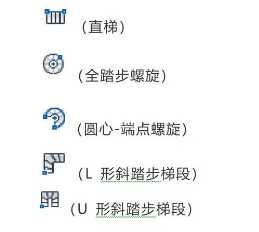
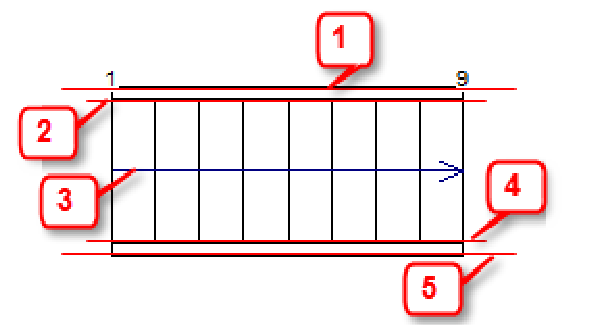
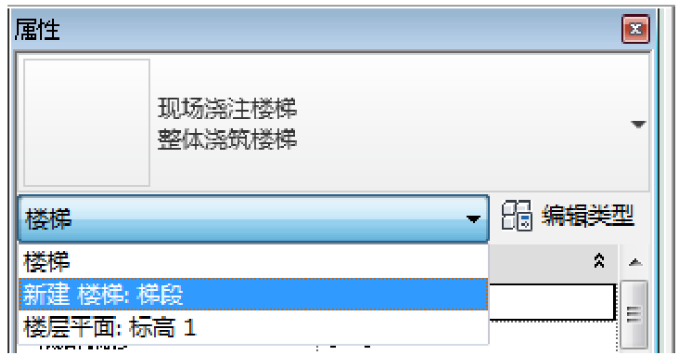





评论0